सब कंप्यूटर्स उस के साथ आते हैं Windows स्थापना न करें एक है वसूली विभाजन के बारे में 15 जीबी युक्त सिस्टम की फाइलें अपेक्षित ऑपरेटिंग सिस्टम रीसेट या बहाल. सभी कंप्यूटर आज के साथ बंडल आ कैसे मुश्किल-diskउड़ी के बारे में 500 जीबी 15 जीबी वसूली विभाजन का भंडारण नगण्य माना जाता है, लेकिन हम HDDs के बजाय कंप्यूटर के बारे में बात करते है, किया जा सकता है SSDs de क्रमशः 64 128 जीबीउपयोगकर्ताओं को निश्चित रूप से बढ़ाने के लिए चाहते हो जाएगा स्टोर करने के लिए उपलब्ध स्थान वसूली विभाजन को हटाने.
अनुशंसित नहीं कैसे हटाएँ वसूली विभाजन प्रत्यक्षचाहिए पहली HDD या एसएसडी पर भंडारण अंतरिक्ष में वृद्धि करना चाहते हैं उपयोगकर्ता एक बैकअप विभाजन का निर्माण इस तरह के एक यूएसबी स्टिकयह जरूरी है कि जब भी तो यह कौन सा प्रयोग कर सकते हैं कारखाने डिफ़ॉल्ट ऑपरेटिंग सिस्टम के लिए वापसी.
मैं रिकवरी पार्टीशन से बैकअप कैसे बना सकता हूं Windows USB स्टिक पर 8?
- पर ऑनलाइन कंप्यूटर un यूएसबी स्टिक कम से कम 16 जीबी वसूली विभाजन 16 जीबी से अधिक है (यह एक का उपयोग करने के लिए आवश्यक है 32 जीबी यूएसबी स्टिक). ध्यान दें कि यूएसबी स्टिक फार्मेट की जाएगीआप विभाजन वसूली के लिए बैकअप बनाने के लिए इसका इस्तेमाल करते हैं तो पहले सभी महत्वपूर्ण डेटा को बचाओ यह से (यह महत्वपूर्ण डेटा शामिल हैं)
- in प्रारंभ स्क्रीन टाइप वसूली ड्राइवपर फिर क्लिक करें Settings स्क्रीन और प्रेस के दाईं ओर Enter के लिए सेटअप शुरू करने के लिए रिकवरी ड्राइव.
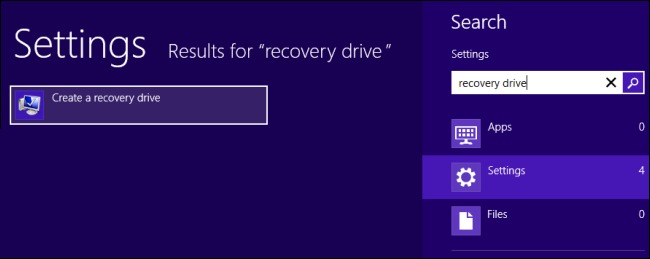
- in ड्राइव वसूली विज़ार्ड, की जाँच करें कॉपी करें recovery partition पीसी से रिकवरी ड्राइव तक और पर क्लिक करें अगला

- चुनना आप बैकअप बनाने के लिए चाहते हैं कि यूएसबी स्टिक, तो फिर बारी पर क्लिक करें अगला
- चेतावनी संदेश प्रदर्शित करता है कि खिड़की में ड्राइव पर सब कुछ हटा दिया जाएगा पर क्लिक करें बनाएं (विभाजन वसूली के आकार पर निर्भर करता है, बैकअप बनाने की प्रक्रिया में कई घंटे के लिए कई मिनट से पिछले कर सकते हैं).
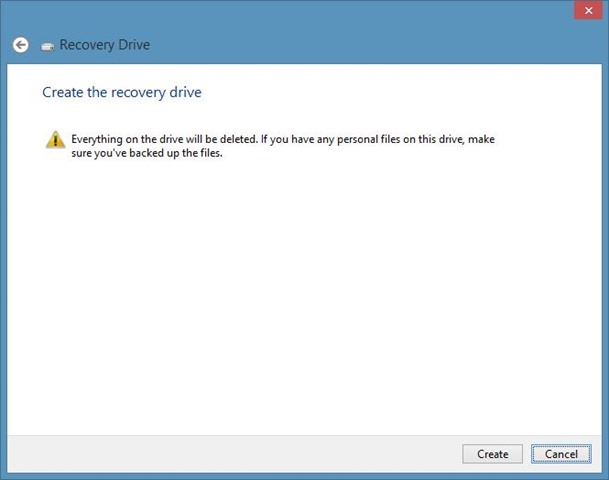
हम रिकवरी विभाजन को कैसे हटा सकते हैं Windows 8?
- बैकअप बनाने के बाद, आप एक तुम्हें बता संदेश देखेंगे आप भी कर सकते हैं कि वसूली विभाजन को नष्ट को पर जगह खाली करें disk. क्लिक करें हटाएं recovery partition.
- एक और चेतावनी संदेश प्रदर्शित करेगा आप वसूली विभाजन को हटाते हैं, आप की जरूरत है कि आपको बता देगा बैकअप के लिए अपने यूएसबी स्टिक का प्रयोग करें अपने आप को जब भी चाहता हूँ की तरह ऑपरेटिंग सिस्टम रीसेट या बहाल. पर क्लिक करें मिटाना.
- विभाजन के बाद वसूली को हटा दिया जाएगा, Windowsयह आपको वह स्थान दिखाएगा जो आपने पुनः प्राप्त किया है इसे हटाने के बाद.
गुड लक!
नोट: रिकवरी विभाजन के लिए बैकअप बनाने और उस विभाजन को हटाने का यह तरीका केवल ऑपरेटिंग सिस्टम के लिए काम करता है। Windows 8!
STEALTH SETTINGS - Recovety विभाजन को ठीक से कैसे हटाएं Windows 8